Heute ist es einfacher, eine zu kaufen Mac externe festplatte. Sie können eine Vielzahl herkömmlicher Laufwerke zu erschwinglichen Preisen finden, die Ihnen zusätzlichen Speicherplatz bieten können. Im Allgemeinen sind Macs nicht mit viel Speicherplatz ausgestattet, Sie werden sicherlich einen benötigen, wenn Sie viele Dateien haben, insbesondere Fotos.
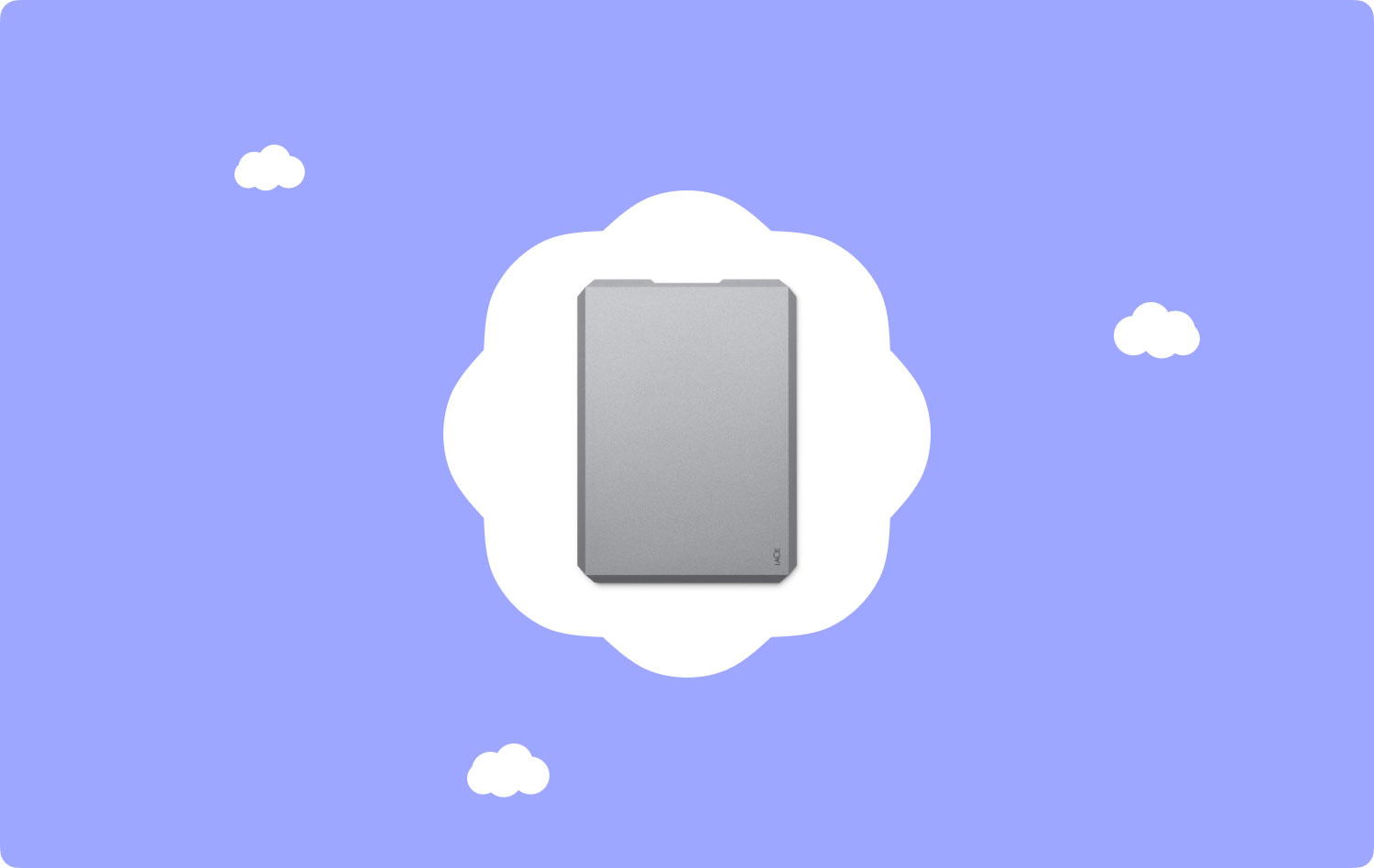
Dennoch ist der Kauf der idealen externen Mac-Festplatte keine einfache Aufgabe. Vor dem Kauf sind mehrere Faktoren zu berücksichtigen, z. B. Portabilität, Design, Zuverlässigkeit, Geschwindigkeit, Kapazität und sogar Konnektivität.
Einige externe Festplatten auf dem Markt sind zu günstigen Preisen erhältlich, haben aber eine höhere Wahrscheinlichkeit, dass sie in nur ein oder zwei Jahren starker Nutzung ausfallen. Wenn Sie vorhaben, eine externe Mac-Festplatte zu kaufen, sollten Sie einige Überlegungen berücksichtigen, um die richtige für Ihre Bedürfnisse zu finden.
Überblick über externe FestplattenWorauf Sie beim Kauf einer externen Mac-Festplatte achten solltenWas sind die Vorteile einer externen Mac-Festplatte?Es ist ein Wrap
Menschen Auch Lesen Eine einfache Anleitung zum Löschen von Speicherplatz auf dem Mac Gut zu wissen: Wo werden Fotos auf dem Mac gespeichert?
Überblick über externe Festplatten
Die meisten Festplatten funktionieren garantiert ein bis zwei Jahre lang einwandfrei, unabhängig von Ihrer Nutzung, sei es für gelegentliche Backups oder kontinuierliches Video-Streaming. Die meisten können länger halten, wenn sie nicht täglich verwendet werden. Wenn Sie jedoch einen typischen Antriebsmechanismus bis zu 24 Jahre lang 2 Stunden am Tag verwenden, wird er mit Sicherheit durchbrennen. Denken Sie daran, dass Festplatten eine festgelegte Lebensdauer haben.
Es wird empfohlen, eine externe Festplatte für einen bestimmten Zweck zu kaufen. Wenn Sie vorhaben, eine zum Speichern oder Sichern von Fotos, Videos oder wichtigen Dateien zu kaufen, entscheiden Sie sich am besten für eine Festplatte in Desktop-Größe von einer Marke mit einer guten Erfolgsbilanz für Zuverlässigkeit und zögern Sie nicht, mehr dafür zu bezahlen . Beachten Sie, dass es nicht darauf ankommt, wie Ihr Laufwerk aussieht, sondern garantiert lange funktioniert.
Für diejenigen, die eine externe Festplatte kaufen möchten, um Spiele, Anwendungen oder iTunes-Filme zu speichern, die jederzeit heruntergeladen werden können, oder für zeitweilige Backups, können Sie sich für eine erschwingliche Variante entscheiden, die tragbarer ist oder ein schickes Aussehen hat.

Kurzer Tipp
Sobald Sie das Ideal gewählt haben Mac externe festplatte die Ihren Bedürfnissen am besten entspricht, sollten Sie auch sicherstellen, dass Ihr Gerät frei von unerwünschtem Datenmüll ist. Bei dieser Aufgabe benötigen Sie TechyCub Mac-Reiniger um Ihr Gerät zu reinigen.
TechyCub Mac-Reiniger ist eine Allround-Anwendung, die Ihnen eine Vielzahl von Tools zur Verfügung stellt, um alle möglichen Probleme zu lösen, mit denen Sie möglicherweise konfrontiert sind. Ein bestimmtes Werkzeug, das Sie benötigen TechyCub Mac Cleaner ist „Junk Cleaner“, der in einem seiner Module zu finden ist. Mit diesem Tool können Dateien effizient gelöscht werden, um Ihr Gerät zu beschleunigen und gleichzeitig zu optimieren.
Mac-Reiniger
Scannen Sie Ihren Mac schnell und bereinigen Sie einfach Junk-Dateien.
Überprüfen Sie den primären Status Ihres Mac, einschließlich Festplattennutzung, CPU-Status, Speichernutzung usw.
Beschleunigen Sie Ihren Mac mit einfachen Klicks.
Kostenlos herunterladen
Das Tool "Junk Cleaner" wurde speziell entwickelt, um Ihren Systemmüll wie Systemprotokolle, Systemcache, Anwendungscache, Benutzerprotokolle und Fotocache zu bereinigen, um die Gesamtleistung zu verbessern und Speicherplatz auf Ihrem Gerät freizugeben.
Lassen Sie uns einen genauen Blick darauf werfen, wie Sie den „Junk Cleaner“ in verwenden TechyCub Mac-Reiniger.
- Öffnen Sie das Programm und überprüfen Sie den Gesamtstatus Ihres Systems auf der Hauptschnittstelle.
- Tippen Sie auf „Junk Cleaner“ und starten Sie einen Scan, der System-Cache, Anwendungs-Cache und andere System-Junks auf Ihrem Gerät abdeckt.
- Wählen Sie nach dem Scan einfach die Systemdateien aus, die Sie entfernen möchten.
- Tippen Sie auf die Schaltfläche „Bereinigen“, um die ausgewählten System-Junk-Dateien auf Ihrem Mac zu löschen. Alle unerwünschten Dateien werden gelöscht.
- Warten Sie, bis der Reinigungsvorgang abgeschlossen ist.

Worauf Sie beim Kauf einer externen Mac-Festplatte achten sollten
Kapazität und Preis
Heutzutage können Sie ganz einfach eine geeignete Festplattenkapazität auswählen. Die meisten externen Laufwerke bieten heute mindestens so viel Speicherplatz wie der Standard-Mac (1 TB). Es stehen verschiedene Optionen zur Auswahl.
Wenn es um die Kapazität geht, hängt alles von Ihren spezifischen Anforderungen ab. Der Preis steigt je nach angebotener Kapazität.
Denken Sie daran, dass die langlebigeren Festplatten möglicherweise mehr kosten als die Basisvarianten. Diese Festplatten halten im Allgemeinen länger, was ein guter Faktor ist, den man berücksichtigen sollte. Wundern Sie sich außerdem nicht, wenn ein Solid State Drive (SSD) einen höheren Preis hat und eine geringere Kapazität bietet als ein mechanisches Laufwerk. Im Moment beginnen SSDs gerade erst, sich zu internen Mainstream-Laufwerken für Computer zu entwickeln, und ihre Kapazitäten reichen für einige Benutzer noch nicht aus.
VERLÄSSLICHKEIT
Wenn es um die Zuverlässigkeit von a geht Mac externe festplatte, ist es am besten, sich auf zwei konkretere Faktoren zu konzentrieren – den allgemeinen Ruf des Herstellers und die Garantiedauer des Laufwerks.
Eine externe Festplatte mit 3 Jahren Garantie ist das Beste, was Sie von einem Verbraucherlaufwerk eines erstklassigen Herstellers erwerben können, unabhängig davon, ob es sich um ein mechanisches Laufwerk oder eine SSD handelt.
Portabilität und Design
Im Allgemeinen gibt es 5 Hauptformen von externen Festplatten – normale Desktop-Laufwerke, Desktop-Laufwerke der Enterprise-Klasse, tragbare tragbare Laptop-Klasse, tragbare Laufwerke der Laptop-Klasse und Flash-Laufwerke. Für die Enterprise-Klasse und normale Desktop-Laufwerke verwenden sie die 3.5-Zoll-Festplattenmechanismen und sind nicht tragbar, da sie einfach auf Ihrem Schreibtisch stehen, auf eine Steckdose angewiesen sind und nicht leicht herumzutragen sind.
Die Flash-Laufwerke sind Miniaturvarianten in Schlüsselbundgröße, haben aber eine begrenzte Kapazität. Außerdem können sie ziemlich teuer werden, wenn sie Laptop-Laufwerkskapazitäten bieten.
Für diejenigen, die eine tragbare Festplatte mit anständiger Speicherkapazität zu einem guten Preis benötigen, sollten Sie sich für ein Laufwerk der Laptop-Klasse mit einem 2.5-Zoll-Festplattenmechanismus entscheiden.
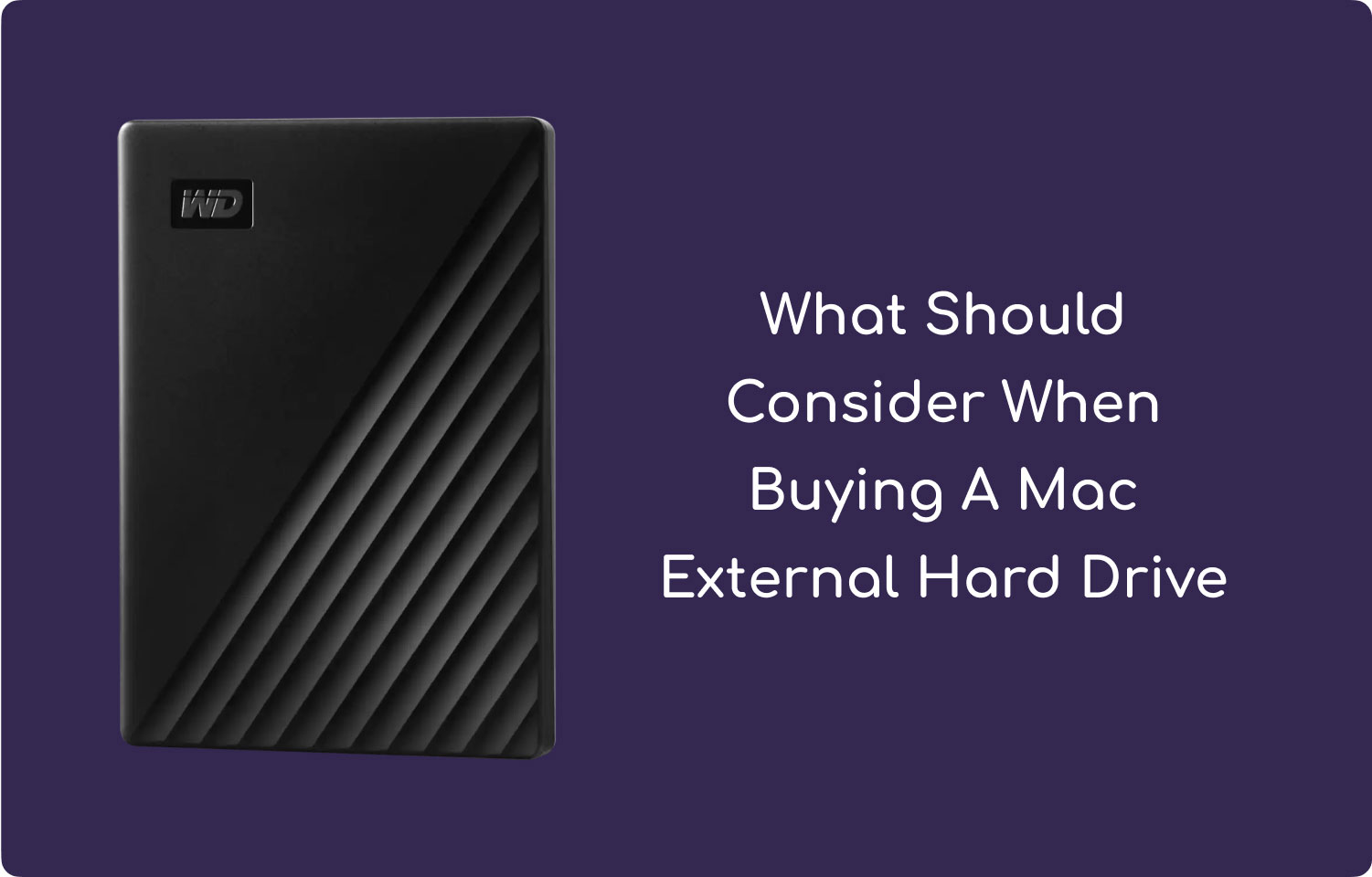
Was sind die Vorteile einer externen Mac-Festplatte?
Obwohl einige Computer heutzutage mit einer großen internen Festplatte ausgestattet sind, könnten diejenigen, die Macs haben, die Festplattenkapazität begrenzt finden, insbesondere für diejenigen, die viele Dateien haben.
Es gibt mehrere Gründe, warum es eine gute Idee ist, in eine externe Mac-Festplatte zu investieren. Mehrere Hersteller da draußen stellen qualitativ hochwertige Festplatten her, und die Wahl der richtigen für Ihre Anforderungen ist möglicherweise keine leichte Aufgabe.
Lassen Sie uns einen genaueren Blick auf einige der Vorteile einer externen Mac-Festplatte werfen.
- Speicherkapazität. Einer der Hauptgründe für die Verwendung einer externen Festplatte ist die Erhöhung der Speicherkapazität. Abhängig von der Anzahl der Dateien, die Sie haben, wird eine externe Festplatte sicherlich nützlich sein.
- Sicherungslaufwerk. Mit einer externen Festplatte kann es als Notfall-Backup-Laufwerk fungieren. Denken Sie daran, dass Festplatten abstürzen und ausfallen können, daher ist ein Backup unerlässlich, wenn Sie Ihren Mac für die Arbeit oder für private Zwecke verwenden.
- Bessere Leistung. Wenn Sie eine externe Festplatte als Startlaufwerk haben, kann dies die Gesamtfunktion von Macs mit trägen internen Laufwerken beschleunigen. Wenn Sie sich entscheiden, eine externe Festplatte als Bootlaufwerk zu verwenden, sollten Sie eine mit 7200 U/min wählen, die einen Cache-Puffer mit hoher Kapazität enthält.
- Die meisten Festplatten sind heute klein und leicht, sodass Sie sie überall hin mitnehmen können. Dies ist eine nützliche Funktion, wenn Sie Ihre Daten wie Ihre iTunes-Mediathek auf eine lange Reise oder in den Urlaub mitnehmen möchten. Schließen Sie einfach Ihre Festplatte an Ihren Mac an und starten Sie Ihren Computer mit der Festplatte als Startlaufwerk. Wenn es Ihnen vor allem um die Portabilität geht, sollten Sie sich für eine kleinere Variante entscheiden.
- Lange Lebensspanne. Wenn Ihr Laufwerk eine Fehlfunktion aufweist oder ausfällt, können Sie den Computer im Allgemeinen nicht mehr verwenden, aber wenn Ihr externes Laufwerk eine Fehlfunktion aufweist, können Sie Ihren Computer weiterhin verwenden. Darüber hinaus kann das Reparieren Ihrer externen Festplatte weniger Zeit in Anspruch nehmen und eine kostengünstigere Option sein als das Reparieren des internen Laufwerks auf Ihrem Mac. Wenn eine externe Festplatte als Hauptlaufwerk verwendet wird, wird die Abnutzung Ihres internen Laufwerks verringert, wodurch es länger hält.
Insgesamt gibt es mehrere Gründe, warum es am besten ist, eine externe Mac-Festplatte zu verwenden. Stellen Sie sicher, dass Sie sich zuerst über den Speicherplatz, den Sie benötigen, die Portabilität und Ihr Budget entscheiden, um die ideale externe Festplatte für Ihre Bedürfnisse zu finden.

Es ist ein Wrap
Je nach Ihren spezifischen Bedürfnissen finden Sie sicher das Richtige Mac externe festplatte mit Hilfe der oben beschriebenen Schritte.
Abgesehen davon, dass Sie eine externe Festplatte für Ihren Mac haben, um Dateien zu speichern oder als Backup-Laufwerk zu dienen, vergessen Sie nicht, unerwünschte Dateien mit Hilfe von zu löschen TechyCub Mac-Reiniger. Mit diesem Tool wird Ihr Mac zusammen mit Ihrer externen Festplatte von unnötigen Dateien befreit und funktioniert gleichzeitig optimal.
